Find.Same.Images.OK намира всички ваши дублиращи се изображения
Find.Same.Images.OK е безплатен софтуер за компютър с Windows , който може да ви помогне да намерите същите, дублирани или подобни снимки на изображения на вашия компютър. Интернет е пълен с информация и знаете ли какво? Има много дубликати на едни и същи данни, особено когато става въпрос за изображения. Поради това може да дойде момент, когато може да изтеглите същото изображение, което сте придобили преди две години, без дори да знаете.
Да, идва момент поради редактиране, когато човек ще трябва да има две или повече еднакви изображения на твърдия си диск, но това не се отнася за повечето потребители на компютър. Ето защо, ако не сте от хората, които редактират изображения и сте склонни да имате дубликати, е време да ги намерите и да се отървете от тях.
Ето нещото; наличието на дублиращи се изображения или всякакви дублиращи се файлове заема място на твърдия диск, което обикновено е запазено за по-важни неща. Въпросът е тогава как лесно да намираме и премахваме дублиращи се изображения?
Намерете дублиращи се изображения на компютър с Windows
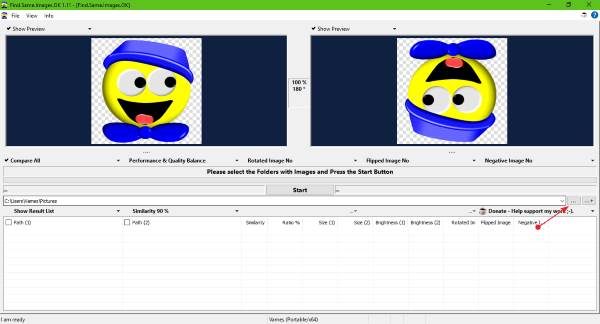
Добре, значи има странно име, но същото може да се каже за безброй програми там. Най-важното нещо е дали работи или не, както бихме искали, и добре, това е да.
Виждате ли, Find.Same.Images.OK е малък, лесен за изтегляне и има потребителски интерфейс, който е доста лесен за разбиране. Освен това не отнема много време, за да намери всички дублиращи се изображения и да ги изброи за ваше удоволствие от гледането.
Нека поговорим за това как(Let’s talk about how ) работи Find .Same.Images.OK(.Same.Images.OK works)

След като инструментът стартира и работи, ще видите прост потребителски интерфейс с две дублиращи се снимки. Сега, ако искате да намерите дублиращи се изображения, просто изберете папката, която искате инструментът да сканира. След това натиснете бутона с надпис " Старт"(Start) и наблюдавайте как бавно извежда списък с дублиращи се снимки.
Можете да прекратите сканирането по всяко време, като натиснете бутона Отказ(Cancel) . Имайте(Bear) предвид, че след като сканирането бъде отменено, инструментът няма да покаже снимките, които са били сканирани преди това. Или е всичко, или изобщо нищо.
След сканирането ще видите списък с всички изображения. Щракнете(Click) върху този, който искате да видите, и той трябва да се появи в двата прозореца за визуализация в горната част. Прозорецът за предварителен преглед показва и двете версии на изображение, а в средата ще видите процента(percentage) от това колко снимките съвпадат една с друга.
Под изображенията потребителите могат да избират дали да завъртят или обърнат изображение. Възможността също така е налице за определяне на качествения баланс на снимката или нейната негативност.
Могат ли да се изтрият снимките в списъка?(Can photos on the list be deleted?)

Да, това наистина е възможно. Просто(Just) изберете тези, които искате да премахнете, щракнете с десния бутон на мишката и изберете Кошче(Recycle Bin) . Можете дори да решите къде да преместите или копирате изображение, ако желаете.
Като цяло Find.Same.Images.OK е малък, но достатъчно мощен, за да направи разлика, ако не можете да контролирате своите дубликати. Работи бързо и от нашето време на употреба все още не се е повредил или сринал.
Изтеглете Find.Same.Images.OK(Download Find.Same.Images.OK) от официалния уебсайт точно тук(here)(here) .
Related posts
Как да очертаете текст или да добавите граница към текст в GIMP
Как да добавите спойлерни етикети към текст и изображения в Discord
Създавайте удобни за уеб изображения с Bzzt! Редактор на изображения за компютър с Windows
Преоразмерете, украсете, добавете граници, рамки и водни знаци към изображенията
Fotor: безплатно приложение за редактиране на изображения за Windows 10
Как да добавяте и променяте цвета на фона на Canvas в GIMP
DuckLink Screen Capture: Заснемане на прозорци, региони, превъртащи се страници
Добавете ефект на двойна експозиция към изображения, като използвате тези безплатни онлайн инструменти
Как да създадете и добавите ефект на падаща сянка към изображение в Paint.NET
Как да конвертирате WebP изображения в PNG и JPG с WebP Converter
AwesomeWallpaper ви позволява да показвате изображения и видео като тапет на работния плот
Екран към GIF: Безплатен софтуер за създаване на анимирано GIF изображение
Най-добрият безплатен софтуер за дизайн на векторна графика за Windows 11/10
Как да поставите рамка или рамка около снимка във Photoshop
Поправете Discord Images, които не се зареждат на компютър
Преглеждайте бързо изображения и PDF документи чрез PRIMA Rapid Image Viewer
Оптимизирайте и преоразмерявайте изображенията с Ashampoo Photo Optimizer
SSuite Picsel Security ви позволява да шифровате съобщения в изображения
Къде да изтеглите PNG изображения с прозрачен фон
Най-добрият софтуер за компресор на изображения и оптимизатор за Windows 10
